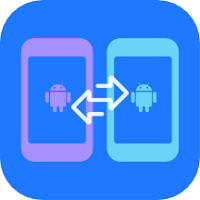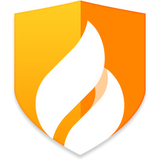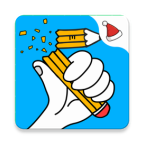安卓子系统连接不了,Win11安卓子系统连接问题解析与解决攻略
时间:2025-02-25 来源:网络 人气:
亲爱的电脑小伙伴,你是不是也遇到了这个让人头疼的问题——安卓子系统连接不了?别急,今天就来给你支个招,让你轻松解决这个烦恼!
问题一:网络连接不上,怎么办?
这可是个让人抓狂的问题。别担心,我来告诉你几个小技巧,说不定就能帮你解决问题哦!
1. 关闭防火墙:有时候,防火墙会阻止安卓子系统连接网络。你可以试试关闭防火墙,然后再重新连接。
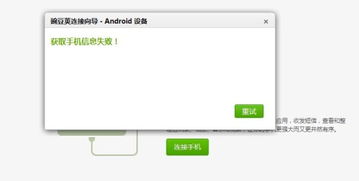
2. 关闭热点:如果你的电脑开启了热点,那么很可能是因为热点导致安卓子系统无法连接网络。赶紧关闭热点,看看问题是否解决吧!
3. 添加防火墙出入站规则:如果你已经尝试了以上方法,但问题依旧,那么可以试试添加防火墙出入站规则。具体操作如下:
- 打开“设置”-“隐私和安全”-“Windows安全中心”-“防火墙和网络保护”。

- 点击“高级设置”。

- 在“入站规则”或“出站规则”中,新建规则。
- 选择“程序”,然后选择Svchost.exe(C:\\Windows\\System32\\svchost.exe)。
- 在“协议”中选择“UDP”。
- 在“操作”中选择“允许连接”。
- 在“配置文件”中选择“所有配置文件”。
- 点击“确定”保存规则。
问题二:IP地址不可用,怎么办?
这个问题可真是让人头疼。不过别担心,我来告诉你几个解决方法:
1. 开启Hyper-V虚拟化功能:安卓子系统是通过Hyper-V虚拟化技术运行的,所以如果安装了Windows 11系统后,安卓子系统无法启动,就需要检查Hyper-V虚拟化技术是否已启用。
- 在Windows 11搜索框上搜索并进入“控制面板”。
- 依次进入“控制面板”-“程序”-“启用或关闭Windows功能”。
- 勾选弹窗内的“Hyper-V”及其包括的全部选项。
- 安装完成后,重启电脑。
2. 进入BIOS设置:如果Hyper-V虚拟化技术已启用,但安卓子系统依然无法启动,那么问题可能与BIOS设置有关。
- 进入BIOS的方法根据设备型号各不相同,请读者检索后开启。
- 在BIOS中寻找虚拟化技术(例如英特尔平台名为Intel Virtual Technology)选项,确保它们被正确设置。
3. 检查系统更新:Windows 11系统是一个全新的系统,有些问题可能需要微软的更新来解决。因此,如果安卓子系统无法启动,可以检查系统更新是否可用,如果可用,就安装它们并重新启动电脑。
问题三:无法安装应用,怎么办?
这个问题可真是让人头疼。不过别担心,我来告诉你几个解决方法:
1. 重新安装安卓子系统:有时候,安卓子系统可能会出现一些问题,导致无法安装应用。你可以尝试重新安装安卓子系统,看看问题是否解决。
2. 更换应用商店:如果你觉得亚马逊应用商店的应用数量太少,可以尝试安装酷安或应用宝等应用商店,获取更多安卓应用。
3. 使用adb命令连接安卓子系统:在安装好Windows Subsystem for Android (WSA) 的前提下,使用adb命令连接安卓子系统来安装apk。
- 首先需要安装adb工具,下载地址:[adb下载地址](https://www.android.com/tools/adb/)
- 把adb添加到系统变量中。
- 使用adb命令连接安卓子系统,例如:`adb connect 127.0.0.1:5555`
- 在安卓子系统上安装apk文件。
亲爱的电脑小伙伴,以上就是解决安卓子系统连接不了问题的几个小技巧。希望对你有所帮助,让你轻松解决这个烦恼!如果还有其他问题,欢迎在评论区留言哦!
相关推荐
教程资讯
教程资讯排行